FreeMove je brezplačen odprtokodni program za naprave Microsoft Windows za premikanje map programov na druge lokacije, ne da bi pri tem kršil funkcionalnost.
Ko namestite programsko opremo na računalnik z operacijskim sistemom Windows, bodisi izberete mesto, v katero bo nameščena, bodisi nimate nobene besede v zadevi.
Privzete lokacije, programske datoteke in programske datoteke (x86) se dokaj hitro napolnijo z vsemi vrstami namestitev. Čeprav ima glavni pogon vašega računalnika z operacijskim sistemom Windows veliko težav, morda prihaja čas, ko na disku zmanjka prostora na trdem disku.
Preizkusite lahko in sprostite prostor, na primer s čiščenjem diska ali CCleanerjem, z iskanjem največjih datotek ali z odstranitvijo programov iz osebnega računalnika.
Uporaba FreeMove
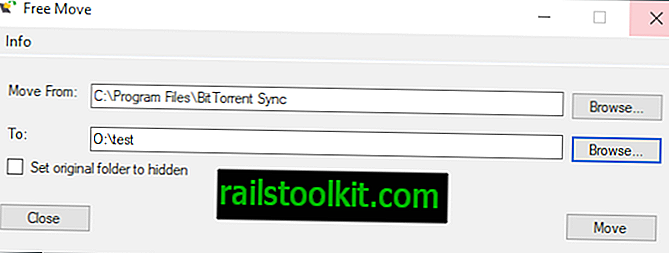
FreeMove je zasnovan tako, da nudi drugo rešitev. Program lahko uporabite za premikanje katere koli mape na katerem koli od pogonov - in ki vključuje namestitvene mape programa - na drugo mesto, ne da bi pri tem izgubili funkcionalnost.
Primeri uporabe vključujejo:
- Premik velike programske mape ali mape, ki jo program uporablja (na primer profilna mapa pod uporabniškim imenikom), na drugo particijo ali pogon, da sprostite prostor na disku ali pospešite stvari (s premikom na hitrejši trdi disk).
- Premaknite programsko mapo na drugo mesto, na primer, ko je nameščen na c: neposredno ali na mesto, za katerega ne želite, da je.
Uporaba programa je zelo enostavna. Naložbe najdete na spletnem mestu GitHub projekta. Tam najdete tudi vir, zato ga poglejte, če ga želite analizirati, preden ga zaženete, ali ga celo sestavite sami.
Nato zaženite program v sistemu. Vmesnik je sicer osnovni, vendar dovolj. Sestavljen je iz dveh obrazcev, v katere morate dodati podatke o imeniku.
- Premakni iz: to je prvotna lokacija programske mape v vašem sistemu, npr. C: \ Program Files \ McAfee.
- Za: to je ciljna lokacija, na katero želite mapo in vse datoteke premakniti, na primer O: \ test
Edina druga možnost vam omogoča, da izvirno mapo nastavite na skrito. Prazna mapa privzeto ostane na izvornem mestu, ki kaže na novo lokacijo. Možnost skrivanja skriva to mapo v File Explorerju, pod pogojem, da skrite mape privzeto ne prikažejo.

Nato pritisnite gumb za premikanje, da začnete postopek.
Opombe : Prepričajte se, da program ali datoteke v mapi takrat ne uporabljajo. Tudi glede na lokacijo mape in kam želite, da se mapa premakne na sistem Windows, boste morda potrebovali višino za to. Če ga želite na primer premakniti t ali iz programskih datotek oc: \, ga morate zagnati z upravnimi privilegiji. To storite tako, da z desno miškino tipko kliknete izvršljivo datoteko Free Move in izberete možnost run kot administrator.
FreeMove mapo postavi pod izbrano ciljno pot. Če izberete na primer O: \ test, je novo mesto mape O: \ test \ programski imenik
Verjetno se sprašujete, kako FreeMove upravlja s premikanjem v ozadju. V bistvu je to, da ustvarite stičišče imenika na izvorni lokaciji, ki kaže na novo lokacijo, ki ste jo izbrali. Windows in programi komunicirajo s programom, kot da bi bil še vedno na izvorni lokaciji.
FreeMover ni prvi tovrstni program, ki ponuja to funkcijo. Leta 2010 smo prvič pregledali Steam Mover, ki, čeprav je zasnovan za Steam, deluje za katero koli mapo, ki jo želite premakniti na drugo lokacijo.
Obstaja tudi SymMover, ki omogoča premikanje nameščenih programov na sistemih Windows v drugo mapo, ne da bi to vplivalo na funkcionalnost programa.
Nenazadnje je tu tudi ročni način premikanja map z vgrajenim orodjem mklink ukazne vrstice.
Zaključne besede
FreeMover je preprost program, preprost pa je včasih vse, kar potrebujete. Z njim lahko premaknete katero koli programsko mapo ali navadno mapo na drugo mesto, ne da bi pri tem izgubili njeno funkcionalnost.
FreeMove je mogoče zagnati brez namestitve. Vseeno potrebuje Microsoft .NET Framework 4.x.
Zdaj Vi : Ste v preteklosti premaknili programske mape?














